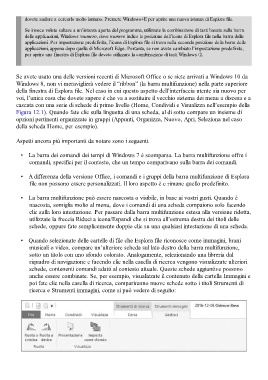Page 415 - Guida Windows 10
P. 415
dovete andare a cercarlo molto lontano. Premete Windows+E per aprire una nuova istanza di Esplora file.
Se invece volete saltare a un’istanza aperta del programma, utilizzate la combinazione di tasti basata sulla barra
delle applicazioni, Windows+numero, dove numero indica la posizione dell’icona di Esplora file nella barra delle
applicazioni. Per impostazione predefinita, l’icona di Esplora file si trova nella seconda posizione della barra delle
applicazioni, appena dopo quella di Microsoft Edge. Pertanto, se non avete cambiato l’impostazione predefinita,
per aprire una finestra di Esplora file dovete utilizzare la combinazione di tasti Windows+2.
Se avete usato una delle versioni recenti di Microsoft Office o se siete arrivati a Windows 10 da
Windows 8, non vi meraviglierà vedere il “ribbon” (la barra multifunzione) nella parte superiore
della finestra di Esplora file. Nel caso in cui questo aspetto dell’interfaccia utente sia nuovo per
voi, l’unica cosa che dovete sapere è che va a sostituire il vecchio sistema dei menu a discesa e a
cascata con una serie di schede di primo livello (Home, Condividi e Visualizza nell’esempio della
Figura 12.1). Quando fate clic sulla linguetta di una scheda, al di sotto compare un insieme di
opzioni pertinenti organizzate in gruppi (Appunti, Organizza, Nuovo, Apri, Seleziona nel caso
della scheda Home, per esempio).
Aspetti ancora più importanti da notare sono i seguenti.
• La barra dei comandi dei tempi di Windows 7 è scomparsa. La barra multifunzione offre i
comandi, specifici per il contesto, che un tempo comparivano sulla barra dei comandi.
• A differenza della versione Office, i comandi e i gruppi della barra multifunzione di Esplora
file non possono essere personalizzati. Il loro aspetto è e rimane quello predefinito.
• La barra multifunzione può essere nascosta o visibile, in base ai vostri gusti. Quando è
nascosta, somiglia molto al menu, dove i comandi di una scheda compaiono solo facendo
clic sulla loro intestazione. Per passare dalla barra multifunzione estesa alla versione ridotta,
utilizzate la freccia Riduci a icona/Espandi che si trova all’estrema destra dei titoli delle
schede, oppure fate semplicemente doppio clic su una qualsiasi intestazione di una scheda.
• Quando selezionate delle cartelle di file che Esplora file riconosce come immagini, brani
musicali o video, compare un’ulteriore scheda sul lato destro della barra multifunzione,
sotto un titolo con uno sfondo colorato. Analogamente, selezionando una libreria dal
riquadro di navigazione e facendo clic nella casella di ricerca vengono visualizzate ulteriori
schede, contenenti comandi adatti al contesto attuale. Queste schede aggiuntive possono
anche essere combinate. Se, per esempio, visualizzate il contenuto della cartella Immagini e
poi fate clic nella casella di ricerca, compariranno nuove schede sotto i titoli Strumenti di
ricerca e Strumenti immagini, come si può vedere di seguito: